Android 폰을 사용할 때 "SIM 카드 없음" 오류가 발생하시나요? 만약 당신의 답변이 긍정적이라면, 잘 찾아오셨습니다. 이 페이지에서는 Android 에서 SIM 카드 없음 문제를 해결하는 방법에 대한 포괄적인 가이드를 제공합니다.
모바일 사용자에게는 새로운 오류는 아니지만, 처음 보는 사람들에게는 불안감을 안겨줍니다. 하지만 모든 문제에는 해결책이 있습니다. 이 가이드를 읽고 Android 에서 SIM 카드 없음 오류를 해결하는 12가지 최고의 방법을 알아보세요.
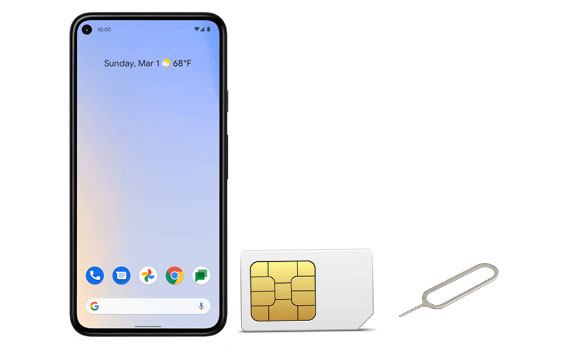
Android 휴대폰에 "SIM 카드가 삽입되지 않았습니다"라는 메시지가 표시되면 기기가 SIM 카드를 제대로 인식하거나 읽을 수 없다는 의미입니다. 이 문제는 하드웨어 또는 소프트웨어 문제로 인해 발생할 수 있습니다.
가장 흔한 이유는 다음과 같습니다.
많은 휴대폰은 휴대폰을 재부팅하기 전까지 새로 삽입된 SIM을 인식하지 못합니다. 휴대폰을 재부팅하는 것은 일반적으로 모든 종류의 Android 스마트폰에서 발생하는 사소한 문제를 해결하는 가장 간단한 방법입니다.

SIM을 장착하거나 제거하기 전에 Android 기기의 전원이 꺼져 있는지 확인하세요. 그렇지 않으면 기기나 카드가 손상될 위험이 있습니다. 또한, 카드가 구부러지거나 긁혔는지 확인하세요.
현재 출시되는 많은 기기의 경우, SIM 트레이는 일반적으로 전원 버튼이나 볼륨 버튼 바로 옆에 있습니다. 구형 Android 휴대폰에서는 후면 패널을 밀어서 빼낸 후 배터리를 분리하면 SIM 카드를 꺼낼 수 있습니다.

업그레이드로 인해 설정이 예기치 않게 변경될 수 있습니다. 이 업데이트로 인해 네트워크 연결이 끊어질 수 있습니다. 이 지침이 사용자 인터페이스에 표시된 내용과 다른 경우 제조업체 사이트에 문의하여 도움을 받으세요.
네트워크 운영자를 수동으로 선택하려면:
1. " 설정 " 메뉴로 가서 " 무선 및 네트워크 " 옵션을 확인하세요.
2. 드롭다운 메뉴에서 " 모바일 네트워크 "를 선택하고 " 네트워크 사업자 " 아이콘을 클릭합니다.
3. 네트워크를 수동으로 찾아보세요.

네트워크 모드를 자동으로 전환하면 휴대폰이 사용자에게 가장 적합한 네트워크를 자동으로 선택합니다. 이 방법에 익숙하지 않은 경우, 다음 단계별 지침에 따라 네트워크 모드를 자동으로 연결하도록 설정하세요.
1. " 설정 " 메뉴로 가서 " 모바일 네트워크 " 옵션을 확인하세요.
2. 네트워크 모드를 선택하고 네트워크 모드 - 5G/LTE/3G/2G/(자동 연결) 을 탭합니다.

SIM 카드를 살펴보세요. 더러워졌나요? 금색 면에 오염 물질이 없나요? 이물질이나 먼지를 제거할 수 있습니다. 부드럽고 마른 천이나 에어건으로 SIM 카드와 리더기의 커넥터/스포크를 닦으세요. 또한, SIM 카드가 손상되지 않도록 주의해서 다루세요.
일부 스마트폰, 특히 최신 모델에는 SIM 카드 트레이가 매우 작습니다. 따라서 기존 SIM 카드의 크기를 줄여야 할 수도 있습니다.
그렇다면 일반 크기 SIM을 나노 또는 마이크로 크기로 줄였나요? 그렇지 않다면 SIM 금판이 손상되었을 가능성이 있으며, 이는 SIM을 교체해야 함을 의미합니다.
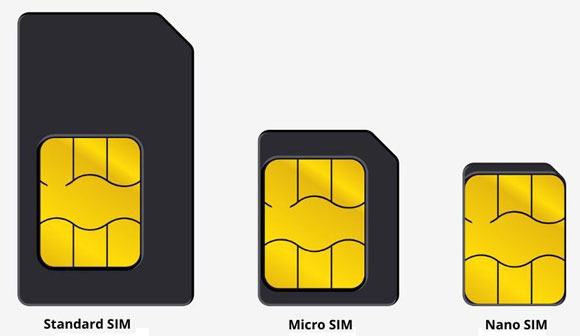
때로는 기기의 캐시된 데이터를 삭제하는 것이 이 문제의 해결책이 될 수 있습니다. 단, 다음 번에는 로딩 시간이 약간 더 오래 걸릴 수 있으며, 일부 앱에는 다시 로그인해야 할 가능성이 높습니다.
시작하려면 설정 앱으로 이동하여 드롭다운 메뉴에서 저장 공간을 선택하세요. 앱을 다시 클릭하고 앱 > 저장 공간을 선택하세요. 캐시 지우기를 클릭하면 모든 캐시 파일을 삭제할지 묻는 팝업 창이 나타납니다. 삭제 옵션을 선택하여 프로세스를 계속 진행하세요.

"비행기" 모드를 켜는 것은 Android 에서 "SIM 카드가 감지되지 않음" 오류를 해결하는 가장 효율적인 방법 중 하나입니다. 이 경우 모든 브로드캐스트가 제대로 작동하지 않고 셀 수신이 차단됩니다.
많은 휴대폰에서 비행기 모드를 활성화하기 위해 화면 상단에서 아래로 밀어 "빠른 설정"에 쉽게 접근할 수 있도록 해줍니다. "설정" 메뉴에서도 이용할 수 있습니다.
약 30초 정도 기다린 후 비행기 모드를 다시 클릭하여 비활성화하세요. 위의 모든 절차를 완료하면 기기가 다시 연결을 검색하기 시작합니다.

기기의 SIM 트레이가 손상되었거나 금이 가 "SIM 카드가 감지되지 않음" 알림이 표시될 수 있습니다. 걱정하지 마세요! SIM 카드 케이스를 교체하면 문제가 즉시 해결될 수 있습니다.

특정 프로그램이 문제의 원인이라고 생각되면 먼저 삭제하는 것을 고려해 보세요. 안전 모드에서 휴대폰을 주기적으로 사용하면 기기에 문제를 일으키는 타사 앱을 확인할 수 있습니다. 안전 모드에서는 시스템 기본값만 실행되므로 문제를 일으킬 수 있는 타사 소프트웨어를 제거할 수 있습니다.

통신사를 통해 기기를 구매하셨다면 "서비스 및 수리" 보증을 확인해 보세요. 아직 유효하다면 다행입니다!
서비스 센터에 방문하실 때 IMEI 번호와 같은 정보를 요청하실 경우 기기를 지참해 주세요. 경우에 따라 문제 정도에 따라 슬롯 리더, SIM 카드 또는 휴대폰 전체를 교체해야 할 수도 있습니다.
때로는 통신사 데이터베이스가 귀하의 SIM을 인식하기만 하면 됩니다.
모든 것이 실패할 경우, 기기를 공장 초기화하는 것이 최후의 수단입니다. 하지만 이 방법을 사용하면 모든 것이 원래 공장 설정으로 복원된다는 점을 명심하세요. 따라서 사전에 철저한 백업을 수행하는 것이 좋습니다.
" 설정 " > " 시스템 (또는 일반 관리 )" > " 옵션 초기화 " > " 모든 데이터 삭제(공장 초기화) "를 엽니다. " 휴대전화 초기화 "를 선택하고 필요한 경우 PIN을 입력하여 확인합니다. 기기가 재시작될 때까지 기다린 후 SIM 카드를 다시 삽입합니다.

Coolmuster Lab.Fone for Android 연락처 손실에 대한 걱정이 많고 한 가지 기능만 제공하는 여러 앱을 설치하고 싶지 않은 Android 사용자에게 좋은 선택입니다. 삭제된 SIM 연락처를 복구하는 데 가장 적합한 앱입니다. 이 앱은 Android 휴대폰의 SIM 카드에서 삭제된 연락처 정보를 빠르고 효과적으로 복구할 수 있습니다.
당연히 이 강력한 도구는 연락처뿐만 아니라 통화 기록, 문자 메시지, 비디오, 이미지, 음악, 문서까지 Android SIM 카드와 내장 메모리 카드에서 복구할 수 있습니다. 중요한 파일을 실수로 삭제하더라도 걱정할 필요가 없습니다. 이 도구가 기본으로 제공되기 때문입니다.
이 Android 복구 소프트웨어는 사용하기 비교적 간단합니다. Android 태블릿과 휴대폰의 전체 데이터 복구 과정을 완료하는 데 필요한 간단한 세 단계는 다음과 같습니다.
1단계: 연결 - 소프트웨어를 실행하고 USB 코드를 사용하여 Android 핸드셋을 PC에 연결합니다.
2단계: 스캔 - 복구하려는 데이터 유형을 선택하고 연결된 기기에서 Android 데이터를 스캔하여 복구하도록 합니다(빠른 스캔과 심층 스캔은 Android 파일에 사용할 수 있는 두 가지 스캔 모드입니다).

3단계: 복구 - Android 파일 복구 프로세스를 시작하기 전에 복구할 연락처를 확인하고 선택하세요. 그런 다음 " 복구 " 아이콘을 탭하여 선택한 연락처를 컴퓨터에 저장하세요.

이상입니다. 이 해결 방법을 통해 Android 휴대폰에서 "SIM 카드가 삽입되지 않았습니다" 오류를 해결할 수 있습니다. 대부분의 경우, 이 문제는 경미하며 SIM 카드를 청소하거나 기기를 다시 시작하거나 네트워크 설정을 재설정하면 해결될 수 있습니다.
문제 해결 중에 실수로 연락처를 잃어버린 경우 Coolmuster Lab.Fone for Android 사용하여 SIM 카드나 휴대폰 메모리에서 빠르게 복구할 수 있습니다.
관련 기사:
iPhone에 SIM 카드가 설치되지 않았다고 나오는데, 그 이유는 무엇이며 어떻게 해결하나요?
[전체 가이드] 7가지 방법으로 Android 에서 Android 로 연락처를 전송하는 방법





